- Suscribirse a un feed RSS
- Marcar tema como nuevo
- Marcar tema como leído
- Flotar este Tema para el usuario actual
- Favorito
- Suscribir
- Silenciar
- Página de impresión sencilla
- Comunidad Jazztel
- :
- Te ayudamos
- :
- Trucos Jazztel
- :
- Cómo configurar Gmail (u otro correo) en Outlook
Cómo configurar Gmail (u otro correo) en Outlook
- Marcar como nuevo
- Favorito
- Suscribir
- Silenciar
- Suscribirse a un feed RSS
- Resaltar
- Imprimir
- Informe de contenido inapropiado
Cómo configurar Gmail (u otro correo) en Outlook
 Configurar gmail en outlook
Configurar gmail en outlook
Seguro que tienes una cuenta de Gmail pero es probable también que te moleste tener que acceder al correo a través del navegador (en el caso de que uses un PC) o de tener separadas las cuentas de email del trabajo y la personal. Pues tranquilo porque tiene solución; te enseñamos a configurar Gmail en Outlook.
Y es que el gestor de correo electrónico de Microsoft puede ser el punto de encuentro prefecto para tener todas nuestras cuentas en un mismo lugar, y no sólo Gmail sino también de otros proveedores como Yahoo, iCloud, Outlook.com y AOL.
El proceso es relativamente sencillo, aunque hay que seguir unos pasos, y prácticamente lo único que necesitaremos es tener a mano la contraseña de nuestro correo para vincular las cuentas a Outlook. A continuación, te mostramos cómo hacerlo en diferentes dispositivos y con distintos sistemas operativos.
¿Cómo se configura un correo de Gmail en Outlook?
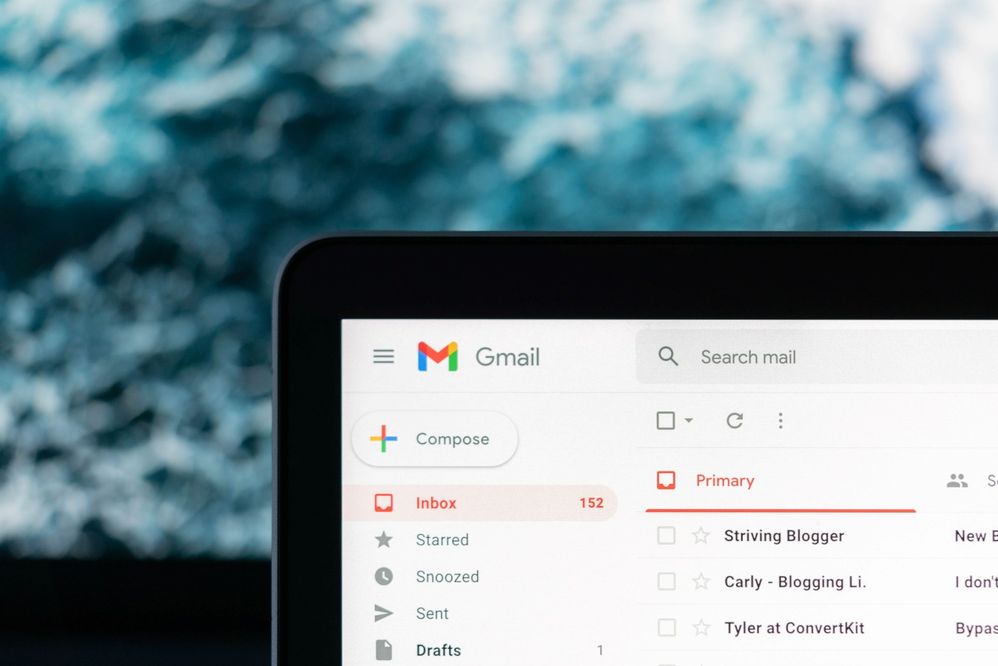
Cómo configurar un correo de Gmail en Outlook para Windows
El primer paso es, lógicamente, abrir Outlook en tu ordenador y pinchar en el menú “Archivo” y, acto seguido, en “Agregar cuenta”. En la ventana que se abre tendrás que escribir la dirección de la cuenta de Gmail que quieras agregar, asegurándote de que sea correcta, y hacer clic en el botón de color azul donde pone “Conectar”.
A continuación se abrirá una nueva ventana donde te solicitarán que inicies sesión en tu cuenta de Gmail con tu contraseña. Así lo haremos y acto seguido pincharemos en “Iniciar sesión”.
Llegado a este punto es posible que te pidan una verificación de que eres tú el que estás solicitando vincular la cuenta de correo a Outlook a través de un código que te envíen al móvil. Hazlo sin más y pincha en “Listo”.
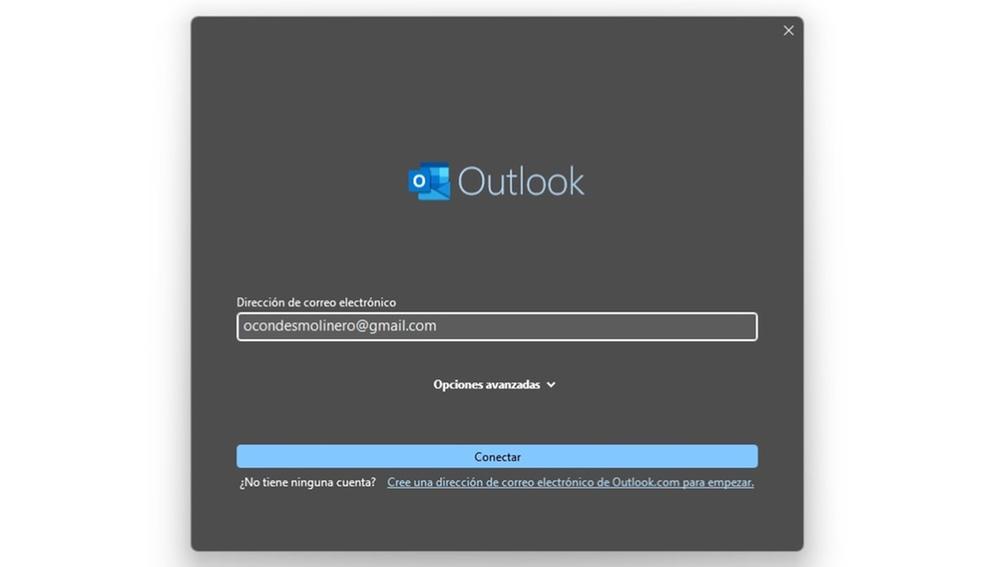
Lo siguiente es darle permisos a la aplicación para que pueda conectarse a tu cuenta de Gmail, y por último sólo tendrás que pinchar en “Listo” para que Outlook descargue tu nuevo correo en el ordenador.
Si todo va bien no deberías tener problemas, pero es cierto que pueden producirse errores de distinta consideración. Si es el caso, consulta las posibles soluciones en la ayuda de Microsoft Outlook.
Cómo configurar un correo de Gmail en Outlook para macOS
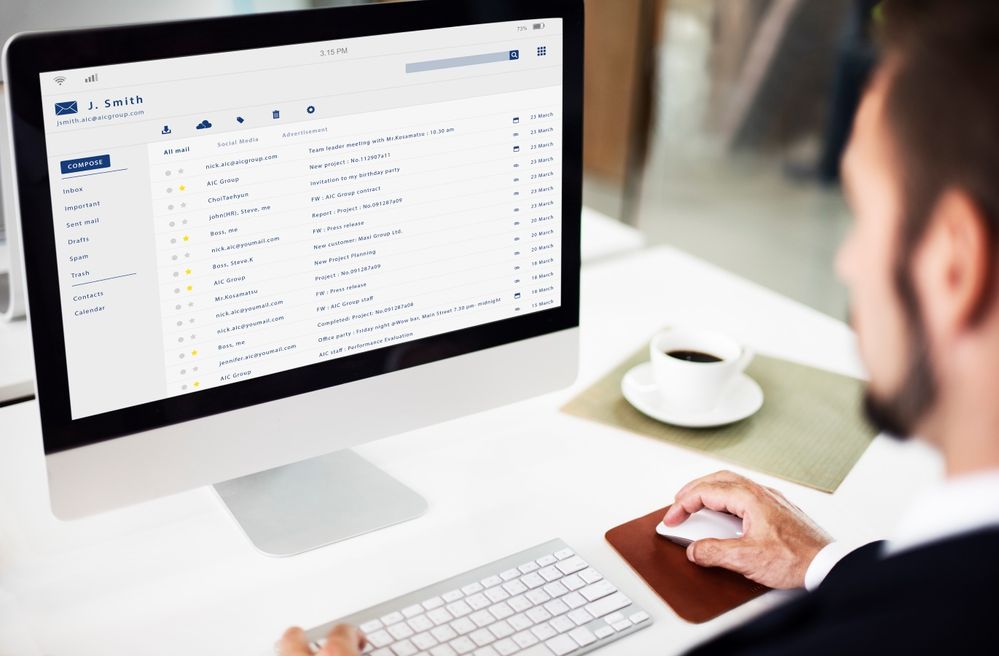
Si en vez de un ordenador Windows tienes un MAC, el proceso es muy similar aunque con algunas variaciones. La ruta para comenzar es Outlook > Preferencias > Cuenta donde tenemos que pulsar en el signo + > Nueva cuenta.
Será el momento de escribir tu dirección de correo electrónico y, a continuación, de poner la contraseña. Pulsaremos en “Agregar cuenta” y, como en el caso anterior, nos aparecerá un aviso para iniciar sesión en nuestra cuenta de Google (aunque dependerá de la versión de nuestro SO).
Una vez lo hagamos, estaremos listos para empezar a usar Outlook para Mac con nuestra cuenta de Gmail vinculada. Y si hay problemas de nuevo os emplazamos a visitar la ayuda de Outlook.
Cómo configurar un correo de Gmail en Outlook para Android
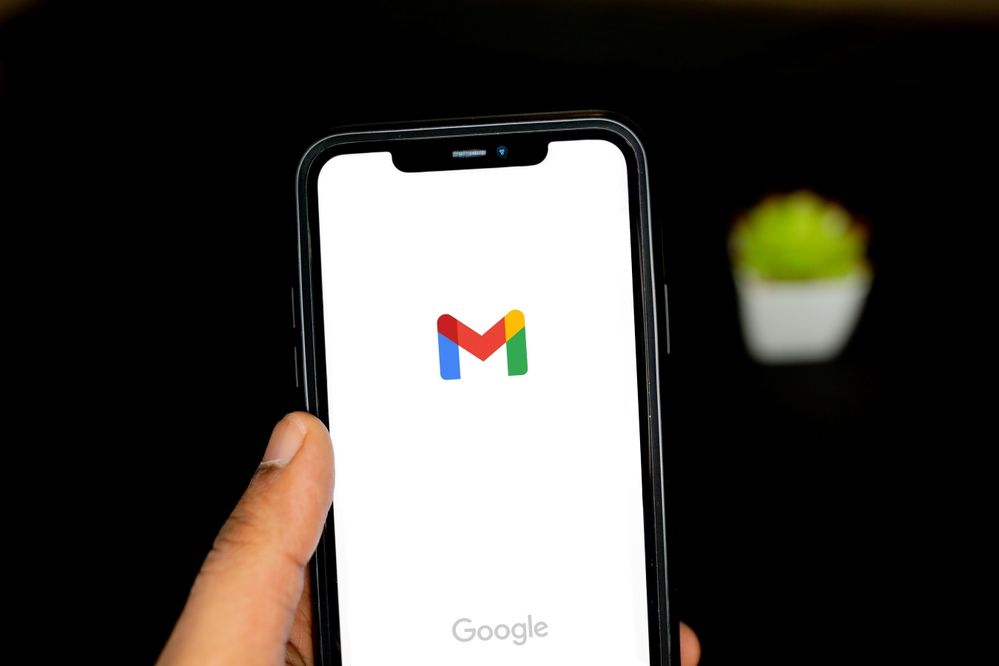
También podemos llevar nuestras cuentas de correo en Outlook para móvil. En el caso de smartphones con el SO de Google a través de la aplicación Outlook para Android disponible en la Google Play Store.
Para configurar Gmail en Outlook abriremos la app, iremos al menú de la app y pincharemos en Configuración > Agregar cuenta > Agregar cuenta de correo electrónico.
Llegado a este punto es posible que Outlook detecte nuestras cuentas de Google; en este caso, para agregarlas a Outlook debemos pulsar en “Cuenta de Google Connect”, pinchar en Aceptar para confirmar y en Permitir para dar permiso a Outlook para que acceda a nuestros contactos.
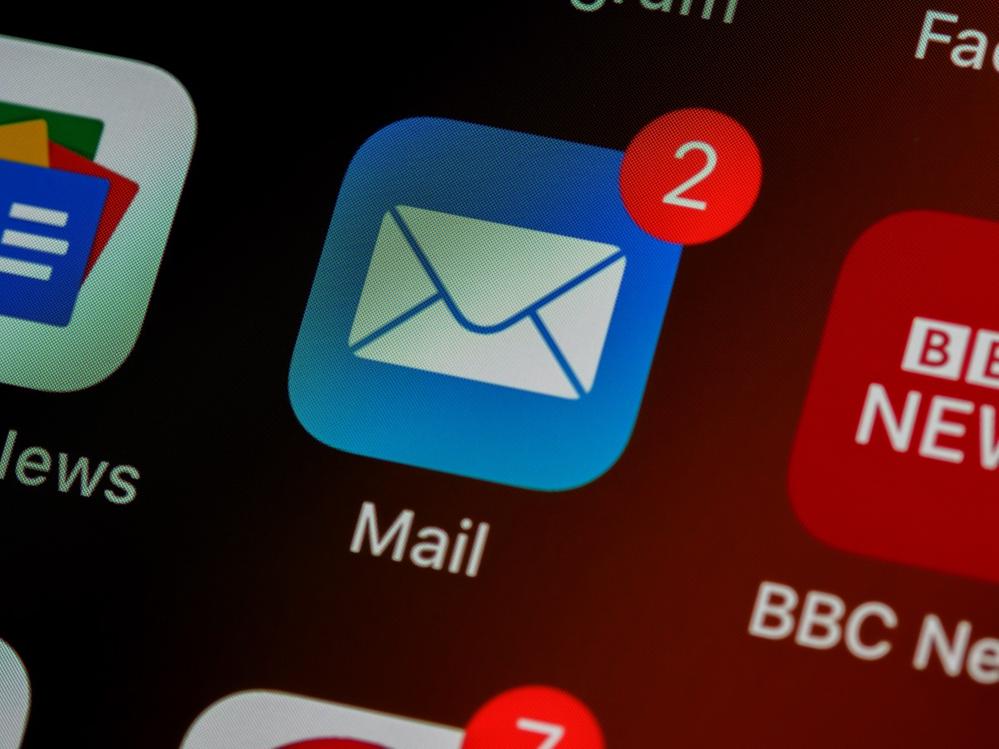
Si no nos detecta las cuentas o queremos agregar otra distinta, tendremos que configurarla empezando por introducir la dirección de correo y, a continuación, la contraseña.
Con estos datos iniciaremos sesión en la cuenta de Google y es posible que nos pidan realizar algún tipo de paso para verificar nuestra identidad. Así lo haremos y ya tendremos configurada la cuenta de Gmail en Outlook (aunque, una vez más, os remitimos a la ayuda por si hay problemas).
Cómo configurar un correo de Gmail en Outlook para iOS
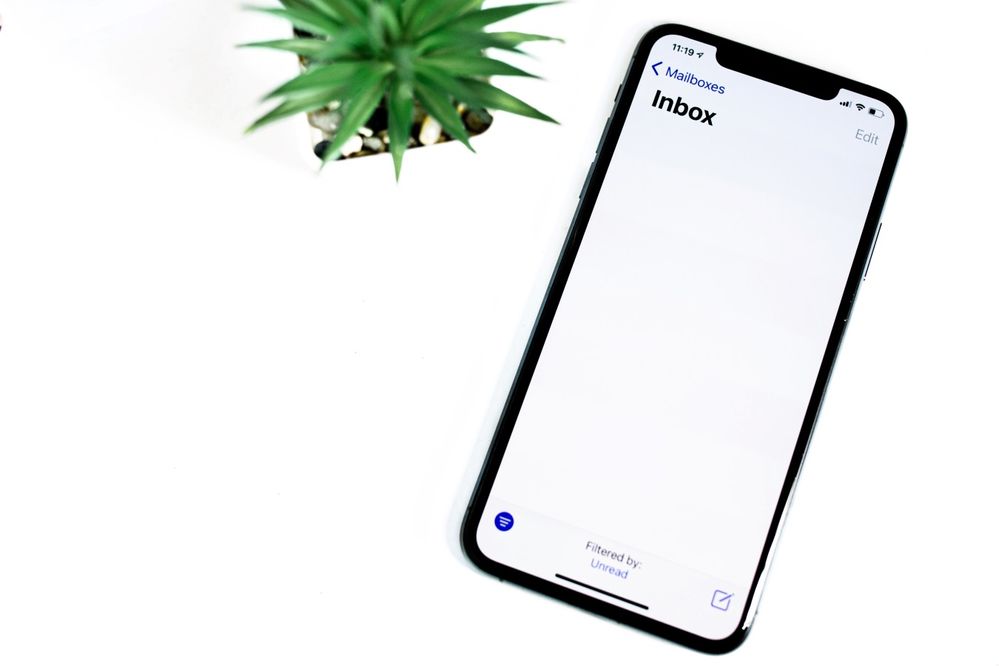
Si tu móvil es un iPhone también puedes tener tu correo de Google en la app de Outlook para iOS. De nuevo, lo primero será descargarte la app desde la tienda de aplicaciones de Apple, abrirla y buscar el menú Configuración > Agregar cuenta > Agregar cuenta de correo electrónico.
Como en los casos anteriores, tendrás que escribir tu dirección de correo electrónico y contraseña y pulsar en “Iniciar sesión” para hacer lo propio en la cuenta de Gmail, dando a continuación los permisos necesarios.
Una vez más es posible que tengas que verificar tu identidad, pero una vez hecho deberías tener tu correo en Outlook sin problemas (si los hay, de nuevo recomendamos recurrir a la ayuda).

Como has podido ver, configurar Gmail en Outlook es un proceso bastante sencillo que se realiza de forma similar en los distintos dispositivos y sistemas operativos. Y también permite configurar otras cuentas de correo que no sean de Google para tenerlas todas unificadas en Outlook.
Por Óscar Condés
Imágenes | Fotos de geralt 1 y 2 Justin Morgan, rawpixel.com, Solen Feyissa 1 y 2 y Brett Jordan
